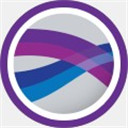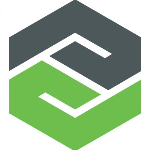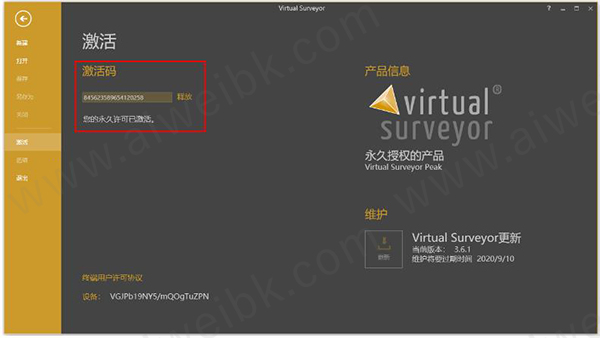
破解教程
1、从本站下载数据包后解压,运行安装程序virtualsurveyorinstaller_3.6.1.0.exe

2、安装完成后将破解补丁VirtualSurveyor.exe复制到C:\Program Files (x86)\Virtual Surveyor目录下覆盖原文件即可
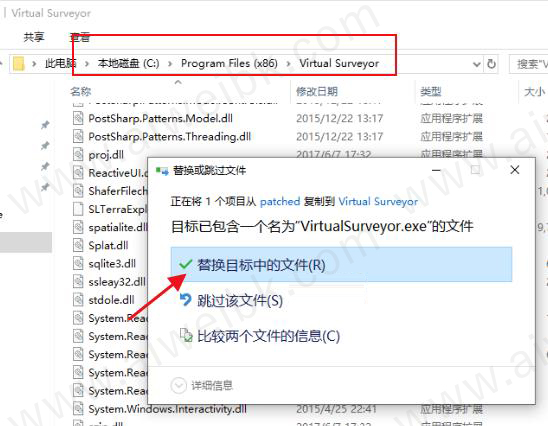
软件功能
一、轻松创建调查计划
1、创建虚拟调查
通过从地面提取有意义的点和折线来对地形进行建模。
2、创建一个三角部分
对虚拟测量进行三角测量,根据地形进行验证并在必要时进行改进。
3、创建干净的轮廓
从三角剖分中得出干净的轮廓,然后导出到CAD或GIS
二、道路勘测辅导
1、调查要点和突破
分析虚拟环境并绘制点,点网格,线和多边形,如果您在野外就可以在其中进行测量。飞来飞去,以不同的角度看,以确保您的测量是准确的。
2、创建和导入表面
进行正确描述地形的测量是一项艰巨的任务。根据您的测量结果创建三角剖分并立即验证您的地形。通过添加点或折线并再次进行三角剖分来改进模型。
3、剖面线
剖面线使您可以在短时间内创建路面。只需创建一条道路中心线,生成并压缩剖面线即可对地形进行建模。
4、创建轮廓并导出
将测量或三角测量直接导出到CAD/GIS或先将其转换为轮廓。支持流行的GIS,CAD和文本格式,以为您提供所需的灵活性...
三、使用切割/填充地图跟踪您的站点
1、建筑工地
在一个项目中组织施工现场的无人机调查,并通过切割/填充图监控随时间的变化。
2、采矿作业
通过在不同的无人机测量之间创建切割/填充图来监视采矿作业的进度。
3、比较设计
将设计和/或基线与无人机调查进行比较,并在施工工作执行期间跟踪变化
四、施工现场地球监测
1、裁剪/填充图
计算以秒为单位的体积差异,并确定在不同时间进行的无人机调查之间的变化区域。材料在哪里被带走或添加?同时确定没有变化的区域。
2、随着时间的推移您的网站
定期使用无人机图像绘制土方工程的进度图,以确保增加或减少的污垢量符合设计规范。
3、移除机器
每架无人机调查均随附机器。只需单击一下,即可在您的工地上拆除推土机,挖掘机,输送机和其他物料。确保您的体积差异计算仅包括裸露的地形。
4、比较设计
将当今的土方工程状况与设计的地形进行比较,并评估仍然需要移动多少污垢。通过光点高度获得清晰的见解,可为建筑工地上的每个位置提供精确的切割或填充值。
五、在几秒钟内评估您的股票价值
1、描绘多边形
在要计算体积的桩周围划出一个多边形
2、设置参考水平
设置应该计算体积的参考水平,虚拟测量师提供多种选择
3、计算体积
计算并导出体积
六、体积计算手表教程
1、移走输送机
在测量库存时,通常会遇到输送机。您不希望测量中的那些。了解3种不同的方法来从现场拆除输送机。
2、体积计算
仅当设置正确的参考面时,无人机测量的体积才准确。使用“快速表面工具”发现四种不同的方法来设置参考表面。
3、数量报告
准备有关体积计算的报告可能很耗时。为了帮助您更快地执行此操作,我们实现了卷导出功能。带有体积信息结果的图层可以导出为文本,并轻松用于创建报告。
4、简便的重复计算
您是否需要定期重新计算体积?通过一次在库存周围绘制多边形并将其用于后续项目,可以使工作效率更高并节省时间。
七、加快生产过程
使用该软件中的生产力工具加速您的调查工作流程。该软件产生大部分输出。您只需查看,删除和添加一些要点或折线即可完成工作。
1、导断线图
折线描述坡度的变化,并且在创建精确的曲面时非常重要。绘制断裂线的第一段以指示方向,然后让Virtual Surveyor为您完成其余的工作。
2、Q点
Q点是描述地形的最重要点。Q点算法可在几分钟内提取这些点。您只需要查看并进行一些编辑,即可制作最终的表面。
3、低通点
低通滤波器是在森林或城市地区等封闭景观中提取地面点的理想工具。该算法完成了大部分工作,您提供了最终的编辑。
八、免费的无人机绘图软件
1、测量与轮廓
在海拔模型上测量坡度,距离和高度。正射影像中的阴影会产生良好的高度感,您可以使用轮廓镜来增强这种高度感。
2、DTM和斜面镜头
用肉眼很难看到高度的微小变化,但是会显着影响水流。倾斜方向镜头会生成箭头,使您可以轻松理解位置的水文状况。
3、激光和镜头
激光雷达数据不包含正射影像,并且地形镜头可帮助您创建有意义的外观。山顶阴影镜头增加了您通常从正射影像获得的浮雕感。
4、直角和斜度
有时您的正射影像太亮或太暗。在这种情况下,斜度镜头将帮助您检测地形的断裂。
5、透明镜头
透明的透镜使您可以查看地形,并帮助您与现在地下的以前的地形测量进行比较。
软件特色
1、地形调查
土地测量师扫描他们想要测量的地形,并绘制出最逼真的描述地形的特定折线和点。
2、地球工程
通过多次无人机调查跟踪您的Earthworks项目。与基准线或设计图进行比较,并确定需要完成的工作量
3、库存量
数量测量师生成复杂的参考面,以准确,重复的方式评估库存。
4、生产力工具
结合大脑的能力来解释复杂的地形以及计算机的计算能力,可以在很短的时间内创建无人机调查。
使用帮助
一、创建一个新项目
您具有摄影测量过程(DSM,正射照片),地面测量或激光雷达数据项目中可用的文件,并希望将它们加载到该软件中。添加这些数据中的任何一个,首先要创建一个New Project。
1、建立专案
启动Virtual Surveyor。
转到文件。
点击新建。
指定项目名称。
设置的位置,你希望你的项目文件和地形被存储。
单击创建项目
您现在已经创建了一个空项目
2、将数据添加到您的项目
您可以通过将数据直接拖动到项目视图中来添加数据,或者
您也可以单击项目视图底部的选择文件。
浏览到要添加到项目中的一个或多个文件。
选择文件。
单击打开。
正射影像,数字表面模型和点云(.tif,.jpg,.png,.las。laz)将首先转换为地形。
在转换过程中,您会看到进度显示。
转换完成后,可以单击“插入”以将地形添加到视口。
您可以立即开始虚拟调查!
或者,您可以添加将直接导入的现有CAD或GIS文件(.dxf,.shp,.csv,xml)
二、设置项目坐标系
您始终需要在适当的坐标系中工作。这款软件允许您为项目设置或更改此坐标系。
该软件专为在投影坐标系中工作而设计,您可以选择各种公制和英制单位的系统。您还可以设置局部坐标系。
1、更改坐标系
这款软件将根据您添加到项目中的第一个数据集自动设置坐标系。但是,该坐标系可能不是您要使用的坐标系。
本节说明如何逐步更改坐标系。
单击桌面应用程序状态栏中的项目坐标系。
在弹出的窗口中输入坐标系的名称或EPSG代码。
单击“应用”以设置新的坐标系。
您所有的数据都将重新投影到该坐标系。
2、在空项目中设置坐标系
您还可以在将第一个文件添加到项目之前设置坐标系。
创建新的(空)项目后,状态栏中将显示UNDEFINED作为项目坐标系。
单击此处,将弹出坐标系搜索框。
像以前一样键入坐标系统的名称或EPSG代码,然后单击“应用”。
您已经为项目设置了坐标系。
您添加到项目中的所有数据都将重新投影到刚设置的坐标系中。
注意:您的所有输出文件(.dxf,.csv,.xml,shp,tif)将位于为项目设置的坐标系中。
3、当地坐标系
该软件允许您为项目设置局部坐标系。
您可以以公制或英制单位设置局部坐标系。
注意:局部坐标系没有重新投影功能。
4、自定义坐标系
在该软件中无法设置自定义坐标系。
如果您使用不支持的坐标系,则Virtual Surveyor将显示UNDEFINED。
即使使用未定义的坐标系,您也可以使用该软件的所有功能(重投影功能除外)。
如果您知道单位制(米或英尺),我们建议设置显示单位。